您好,登錄后才能下訂單哦!
您好,登錄后才能下訂單哦!
這篇文章主要介紹OpenCV 3.1.0+VS2015開發環境配置的示例分析,文中介紹的非常詳細,具有一定的參考價值,感興趣的小伙伴們一定要看完!
具體內容如下
一、準備工作
a、vs2015環境
b、從https://opencv.org/下載
二、開始安裝
a、雙擊 得到如下配置安裝路徑:
得到如下配置安裝路徑:

b、設置一個路徑,點擊extract開始安裝:
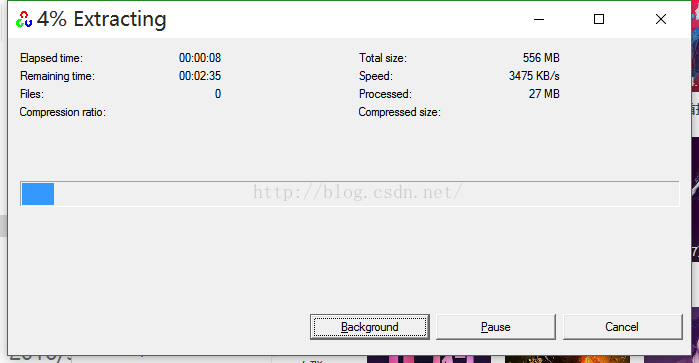
三、配置環境變量
上述步驟完成之后,需要配置電腦的環境變量:電腦-》屬性-》高級系統設置:
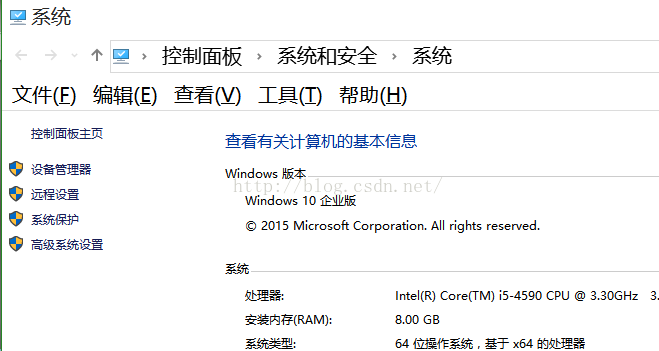
點擊高級系統設置之后如下:
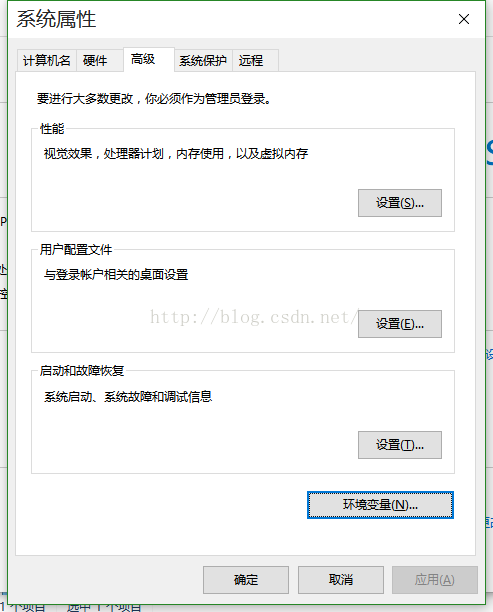
單擊環境變量:對系統變量 path 添加: D:\opencv3.1.0\opencv\build\x64\vc14\bin
注意前面改成自己相應的路徑
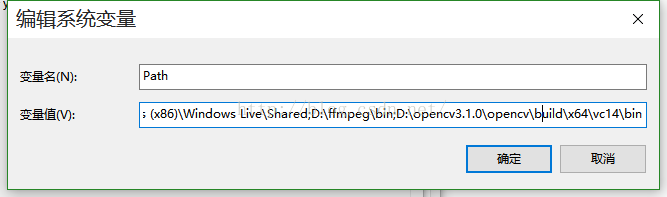
點擊確定之后,重啟電腦,一定要重啟電腦。
四、配置項目
a、重啟電腦之后,新建項目,右擊項目名稱,選擇屬性:
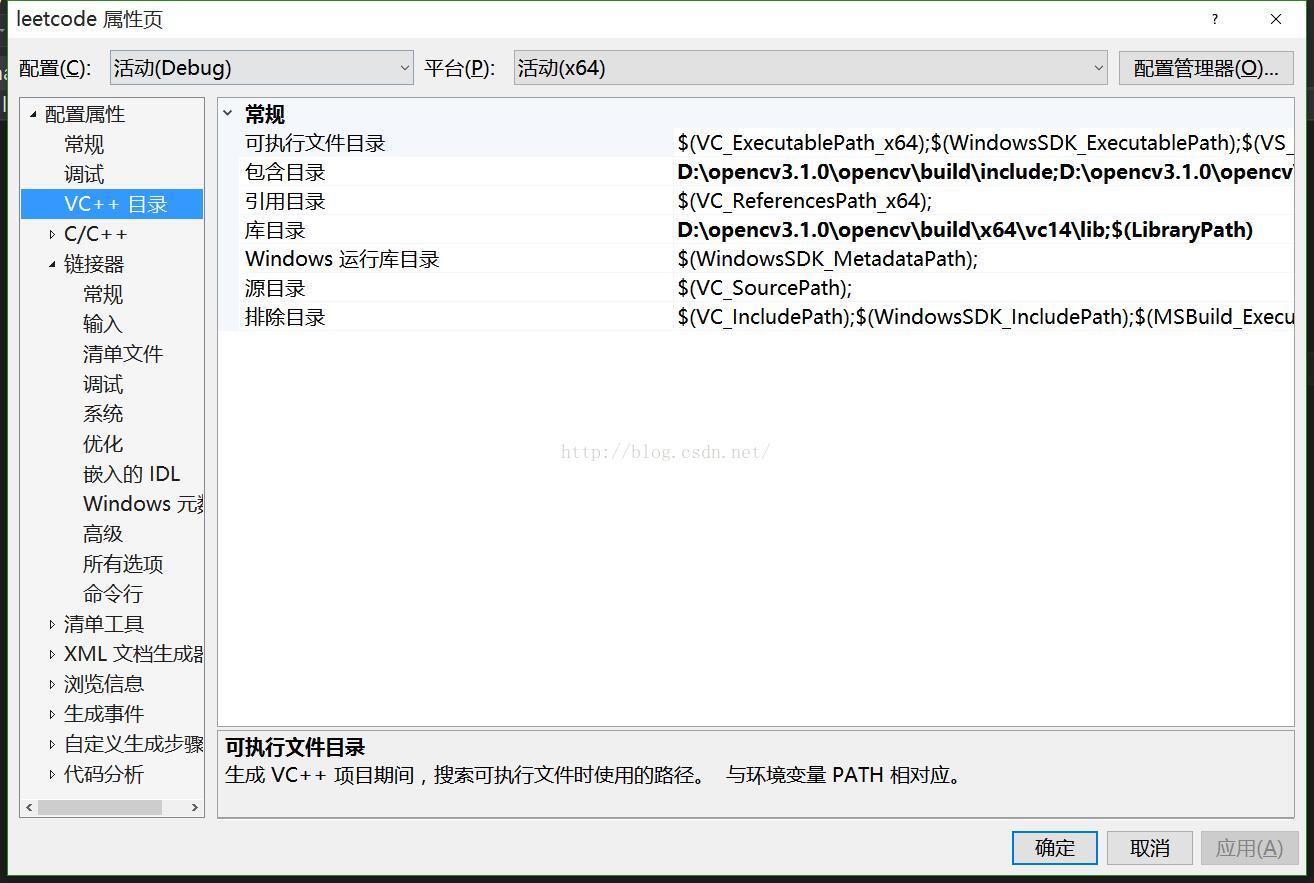
在配置屬性-》vc目錄,修改包含目錄:
D:\opencv3.1.0\opencv\build\include\opencv2
D:\opencv3.1.0\opencv\build\include\opencv
D:\opencv3.1.0\opencv\build\include\
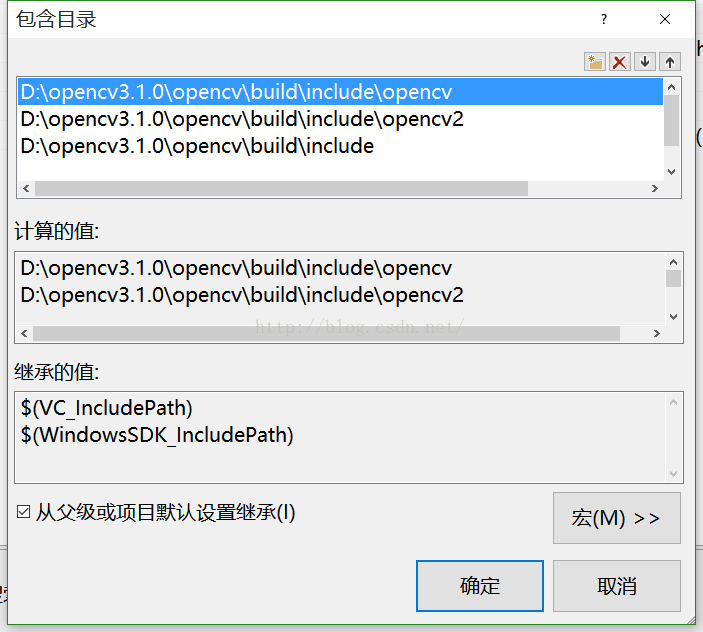
點擊確定之后,修改庫目錄:
D:\opencv3.1.0\opencv\build\x64\vc14\lib
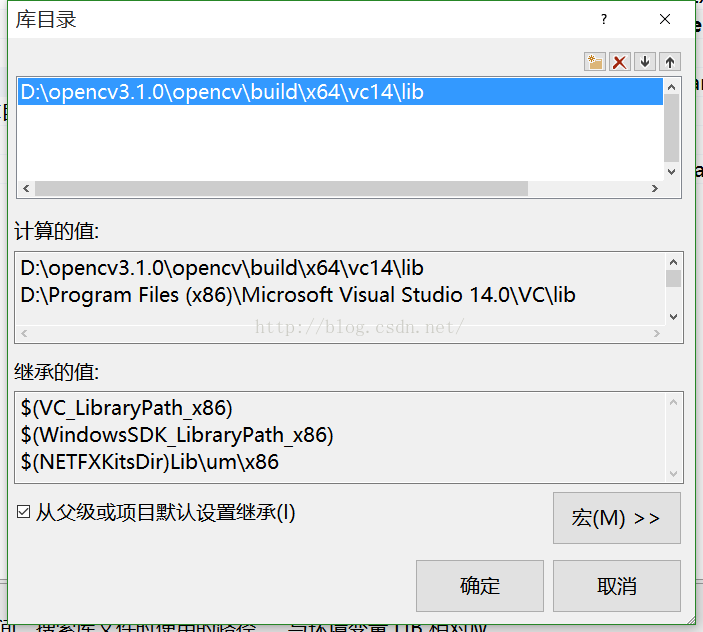
確定之后,鏈接器-》輸入-》附加依賴項:
opencv_world310.lib
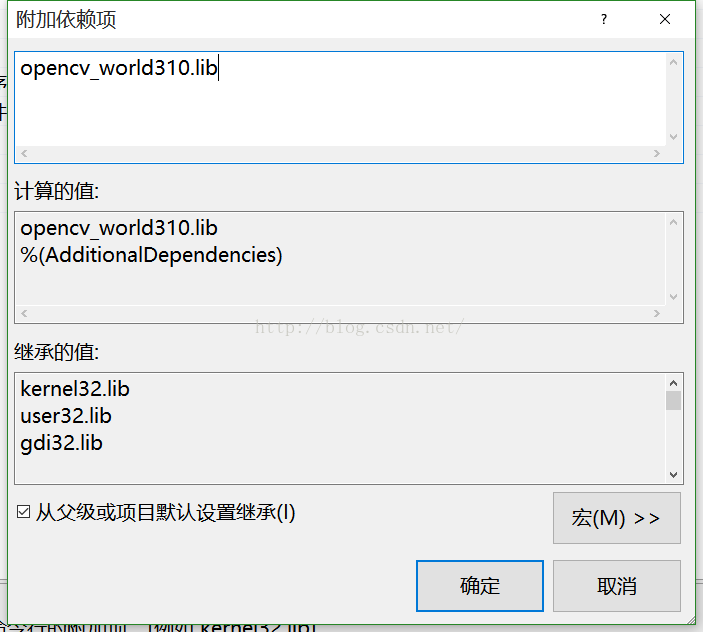
確定之后,用下面代碼進行測試:
#include<iostream>
#include <opencv2/core/core.hpp>
#include <opencv2/highgui/highgui.hpp>
using namespace cv;
int main()
{
// 讀入一張圖片(游戲原畫)
Mat img = imread("pic.jpg");
// 創建一個名為 "游戲原畫"窗口
cvNamedWindow("游戲原畫");
// 在窗口中顯示游戲原畫
imshow("游戲原畫", img);
// 等待6000 ms后窗口自動關閉
waitKey(6000);
}以上是“OpenCV 3.1.0+VS2015開發環境配置的示例分析”這篇文章的所有內容,感謝各位的閱讀!希望分享的內容對大家有幫助,更多相關知識,歡迎關注億速云行業資訊頻道!
免責聲明:本站發布的內容(圖片、視頻和文字)以原創、轉載和分享為主,文章觀點不代表本網站立場,如果涉及侵權請聯系站長郵箱:is@yisu.com進行舉報,并提供相關證據,一經查實,將立刻刪除涉嫌侵權內容。